 Монохромное МФУ Ricoh SP 330SFN формата A4: дуплекс, реверсивный автоподатчик оригиналов и Ethernet
Монохромное МФУ Ricoh SP 330SFN формата A4: дуплекс, реверсивный автоподатчик оригиналов и Ethernet Ricoh SP 230SFNw: монохромное МФУ формата A4 с дуплексом, автоподатчиком, Ethernet и Wi-Fi
Ricoh SP 230SFNw: монохромное МФУ формата A4 с дуплексом, автоподатчиком, Ethernet и Wi-Fi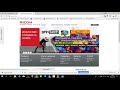 Как правильно установить драйвера на принтер RICOH SP 111 SU
Как правильно установить драйвера на принтер RICOH SP 111 SU
Подробные характеристики
Общие характеристики
- Устройство
- принтер/сканер/копир/факс
- Цветность печати
- черно-белая
- Технология печати
- лазерная
- Размещение
- настольный
- Область применения
- малый офис
- Количество страниц в месяц
- 20000
Принтер
- Максимальный формат
- A4
- Максимальное разрешение для ч/б печати
- 1200x600 dpi
- Скорость печати
- 22 стр/мин (ч/б А4)
- Время разогрева
- 25 с
- Время выхода первого отпечатка
- 10 c (ч/б)
Сканер
- Тип сканера
- планшетный/протяжный
- Максимальный размер сканирования
- 216x356 мм
- Глубина цвета
- 8 бит
- Оттенки серого
- 256
- Разрешение сканера
- 600x600 dpi
- Разрешение сканера (улучшенное)
- 4800x4800 dpi
- Устройство автоподачи оригиналов
- одностороннее
- Емкость устройства автоподачи оригиналов
- 15 листов
- Скорость сканирования (цветн.)
- 6.5 стрмин
- Скорость сканирования (ч/б)
- 13 стрмин
- Поддержка стандартов
- TWAIN, WIA
Копир
- Максимальное разрешение копира (ч/б)
- 600x600 dpi
- Скорость копирования
- 22 стр/мин (ч/б А4)
- Время выхода первой копии
- 25 с
- Изменение масштаба
- 25-400 %
- Шаг масштабирования
- 1 %
- Максимальное количество копий за цикл
- 99
Лотки
- Подача бумаги
- 151 лист. (стандартная)
- Вывод бумаги
- 50 лист. (стандартный)
- Емкость лотка ручной подачи
- 1 лист.
Расходные материалы
- Плотность бумаги
- 60-105 г/м2
- Печать на:
- карточках, пленках, этикетках, глянцевой бумаге, конвертах, матовой бумаге
- Ресурс ч/б картриджа/тонера
- 2600 страниц
- Количество картриджей
- 1
Память/Процессор
- Объем памяти
- 32 МБ
- Процессор
- PA-20
- Частота процессора
- 65 МГц
Факс
- Максимальная скорость передачи
- 33.6 Кбит/c
- PC Fax
- есть
Интерфейсы
- Интерфейсы
- Wi-Fi, Ethernet (RJ-45), USB
- Версия USB
- 2.0
- Поддержка Wi-Fi 802.11n
- есть
- Поддержка AirPrint
- есть
- Веб-интерфейс
- есть
Шрифты и языки управления
- Поддержка PostScript
- нет
Дополнительная информация
- Поддержка ОС
- Windows, iOS
- Потребляемая мощность (при работе)
- 400 Вт
- Потребляемая мощность (в режиме ожидания)
- 5 Вт
- Габариты (ШхВхГ)
- 402x291x360 мм
- Вес
- 9.9 кг
Рейтинг принтеров и МФУ Ricoh
- 45.0
- 15.0
- 05.0
- 14.9
- 04.9
- 14.7
- 04.7
- 04.7
- 04.7
- 04.6





Купил данную модель Ricoh SP 203SFNw больше года назад и очень огорчен. Все началось с того что драйвера кривущщие не вставали с первого раза. Никакого автоматизма настроек, даже при подключении напрямую через USB кабель — приходилось по 2 часа понимать почему не печатает, даже приходящий админ не смог разобраться (опыт у меня большой поверьте). В итоге загорелась через год ошибка SC556. посоветовали купить новый картридж (4800 руб!!!). Купили — ошибка не прошла. Диагностика показала, что поменять запрашиваемую деталь от печки стоит заказать дороже чем стоимость самого принтера. В итоге принтер выкинул, картридж новый валяется от него… Реально напечатал до поломки судя по отчету 3042 страницы….
Изначально ставила перед собой задачу: мфу с лазерной печатью, вай-фаем, и чтобы загруженная бумага спрятана была, ибо пылесборник. Этим условиям аппарат удовлетворяет на все 100 %. Но есть много мелких недостатков: толстую бумагу берет с уговорами, тонер с отпечатков отваливается при неосторожном обращении, сканирую только на флешку (настройка сканирования на компьютере — танцы с бубном, лень), не сохраняет настройки сканирования и копирования, первичная установка мфу в сеть уж очень замороченная.. Зато провод лишь один — к розетке, ноутбуки и планшеты кочуют по квартире, а данный агрегат стоит себе в шкафу на кухне и без разговоров печатает, что прикажут) установка только первая замороченная, та, что к вайвай сети его подключает, остальное — как два пальца об асфальт) а сканирование — это вообще ерунда, флеху воткнул, все равно рядом стоять, отсканил, достал, в комп вставил и все дела, описывать даже дольше, чем сделать)) нормальный аппарат, не дорогой, для дома — в самый раз.
зачем выпускают в продажу данное барахло, ни денег за него не вернуть, ни толку от него никакого, в пору пустить его под пресс или кувалду, большего он не заслуживает. Покупать никому не советую.
Купил данный аппарат чтобы использовать в домашних условиях. После распаковки и попытке подрубить его к своему маку понял, что данный аппарат тупо не поддерживает mac os, ладно бог с ним сам виноват и не обратил внимание на это когда покупал, хотя мне и в голову придти не могло, что сейчас что-то может не поддерживать эту ось. Ладно, достаем hp с windows 7 на борту. Подключаем и вроде все драйвера ставятся, но вот опять проблема, сканера то нет. Физически он есть, и даже драйвер для него вроде как существует, но вот чтобы что-то отсканировать надо поставить дополнительную программу для этого дела, которой ни на диске, ни на офф сайте нет. Мол мы сделали устройство и драйвер а остальное ваша проблема. Я админ со стажем и у меня возникли небольшие трудности чтобы разобраться с данным устройством, что же будет у обычного пользователя???
Так как нет отзывов на эту модель, тороплюсь оставить свой. По мере использования добавлю) Это была какая-то катастрофа. Купила сегодня, причем самым важным для меня было, чтобы сканировал с компьютера (до этого пользовалась Panasonic, HP, Canon — там вообще все просто). Оговорюсь, что в технике я не семи пядей во лбу. В итоге колупаюсь уже 4 часа над ним, и никак не могу настроить сканирование вообще ниоткуда. При скачивании драйверов с диска на ноут копирует, печатает, но НЕ СКАНИРУЕТ! Т.е. как я сканировала до этого — через пуск-принтеры и сканеры, и т.п., либо на рабочий стол ярлык какой-то мне там устанавливали. А тут — у меня в пуске только «Принтеры», о каких-то ярлыках с раб. стола речи вообще не идет))) У меня уже вплоть до слез, сижу, плачу, инструкцию уже побуквенно изучаю,в итоге, в разделе инструкции №5 «Сканирование оригиналов» в разделе «Сканирование с помощью компьютера» стр.85 : Прежде чем приступить к использованию аппарата в качестве сканера TWAIN, необходимо выполнить следующие действия: • Установите драйвера TWAIN. • Установите приложение, совместимое с TWAIN. я догадалась, что дело, видимо, в каком-то неведомом мне приложении. Прочитала в отзывах про какую-то другую модель Рикоха, с такой же проблемой, как у меня, совет скачать Vuescan, что я и сделала, и все чудеснейшим образом заработало. В остальном сделан реально качественно, нет ощущения хлипкости, что «дунь- развалится», как на Панасониках и самсунгах, не шумный, не вонючий, качество сканировния-копирования-печати — отл. Ставлю пока пятерку, потому что то, что я не смогла с ходу разобраться в инструкции, и прочахла над ним 6 часов, не значит, что аппарат плохой. Я еще wi-fi буду устанавливать, вот где катастрофа будет, видимо) Но я не жалею, что его взяла — он и внешне такой приятненький, компактный, и за очень недорогую цену по сравнению с аналогами.
Если у Вас проблемы с wifi — устанавливайте с диска (папка driver) x64 версию и в панели управления ставьте данный драйвер (с пометкой <<2>>) по умолчанию. P.S. Писал отзыв с древнего телефона — не обессудьте 🙂